Configurer l'Agrégation des Liaisons
Une interface d'agrégation des liaisons (Link Aggregation - LA) est un groupe d'interfaces physiques que vous configurez afin qu'elles fonctionnent ensemble, comme une interface logique simple. Toute interface d'agrégation des liaisons peut avoir un ou plusieurs membres d'interface physique.
Avant de configurer le regroupement des liaisons, passez en revue les exigences et restrictions décrites dans À propos de l'Agrégation des Liaisons.
Les interfaces physiques membres d'une interface d'agrégation des liaisons doivent prendre en charge la même vitesse de liaison. Sur les périphériques XTM 505, 510, 520, or 530, l'interface 0 (Eth0) prend en charge une vitesse de connexion maximum moindre que d'autres interfaces. Si vous utilisez Eth0 comme un membre d'une interface d'agrégation des liaisons sur ces modèles, vous devez définir la vitesse de connexion à 100 Mbits/s ou moindre dans la configuration de l'interface de regroupement de liaison et sur les commutateurs du réseau connecté.
Pour configurer le regroupement des liaisons dans Fireware Web UI, vous devez d'abord configurer une ou plusieurs interfaces physiques et sélectionner Agrégation des Liaisons comme type d'interface. Vous pouvez ensuite créer l'interface d'agrégation des liaisons et ajouter ces interfaces comme membres d'agrégation des liaisons.
- Sélectionnez Réseau > Interfaces.
La page Interfaces réseau apparaît. - Sélectionnez une interface et cliquez sur Modifier.

- Dans la liste déroulante Type d'interface, sélectionnez Regroupement des liaisons.
- Dans la zone de texte Nom de l'interface (Alias), vous pouvez utiliser le nom par défaut ou le remplacer par un nom qui reflète plus exactement la manière dont cette interface est utilisée.
- (Facultatif) Dans la zone de texte Description de l'interface, décrivez l'interface.
- Cliquez sur Enregistrer.
- Répétez ces étapes pour chaque interface que vous souhaitez configurer comme membre d'une interface d'agrégation des liaisons.
Si vous modifiez un type d'interface Externe en Agrégation des Liaisons, toutes les règles 1-to-1 NAT précédemment associées à l'interface externe sont automatiquement supprimées.
Après avoir configuré les interfaces physiques pour le regroupement des liaisons, vous pouvez les ajouter à une configuration d'interface d'agrégation des liaisons.
- Sélectionnez Réseau > Agrégation des Liaisons.
La page Agrégation des Liaisons s'affiche. Les interfaces configurées pour le regroupement des liaisons figurent en haut de la liste.

- Pour configurer une interface comme membre disponible d'agrégation des liaisons, cliquez sur Configurer.
Utilisez la procédure précédente pour définir le type d'interface sur Agrégation des Liaisons. - Pour configurer une nouvelle interface d'agrégation des liaisons, cliquez sur Ajouter.
La page des paramètres Agrégation des Liaisons apparait.
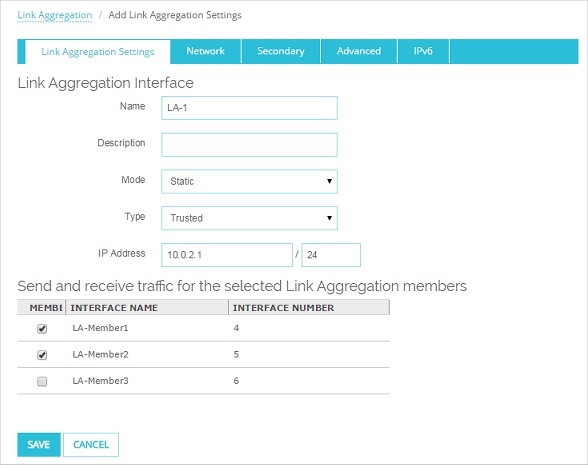
- Dans la zone de texte Nom, tapez un nom pour cette configuration d'agrégation des liaisons.
- (facultatif) Dans la zone de texte Description, saisissez une description pour la configuration du regroupement des liaisons
- Dans la liste déroulante Mode, sélectionnez le mode d'agrégation des liaisons à utiliser. Vous pouvez choisir Statique, Dynamique ou Sauvegarde active.
Pour plus d'informations sur les modes d'agrégation des liaisons, voir À propos de l'Agrégation des Liaisons.
Si vous choisissez le mode Statique ou Dynamique, votre commutateur ou routeur connecté doit aussi prendre en charge le même mode et être configuré pour l'utiliser.
- Dans la liste déroulante Type, sélectionnez le type d'interface. Pour le type d'interface d'Agrégation des Liaisons, vous pouvez choisir entre Approuvée, Facultative, Personnalisée, Externe, Pont ou VLAN.
- Configurez les paramètres du type d'interface sélectionné.
Configurez les autres paramètres comme pour toute autre interface.
Pour une interface Approuvée, Facultative ou Personnalisée :
Entrez l'adresse IP privée de l'interface IPv4 dans la notation de barre oblique. Pour plus d'informations sur les adresses IP privées, consultez À propos des Adresses IP Privées.
Sélectionnez l'onglet Réseau. Configurez les paramètres DHCP. Pour de plus amples informations concernant les paramètres DHCP, consultez Configurer un Serveur DHCP IPv4 ou Configurer le relais DHCP.
Pour activer et configurer l'IPv6, sélectionnez l'onglet IPv6. Pour obtenir des informations concernant les paramètres IPv6, consultez Configurer IPv6 pour une Interface Approuvée ou Facultative.
Pour une interface externe :
Sélectionnez l'onglet Réseau. Entrez une adresse IPv4 statique et une passerelle par défaut ou configurez l'Interface externe pour utiliser DHCP ou PPPoE pour obtenir une adresse IP. Pour plus d'informations sur les paramètres réseau d'interfaces externes, voir Configurer une Interface Externe.
Pour activer et configurer l'IPv6, sélectionnez l'onglet IPv6. Pour obtenir des informations concernant les paramètres IPv6, consultez Configurer IPv6 pour une Interface Externe.
L'IPv6 sur une interface d'agrégation des liaisons est prise en charge dans Fireware XTM v11.9 et versions ultérieures.
Pour une interface Pont :
Sélectionnez l'interface de pont réseau à laquelle vous souhaitez ajouter cette interface d'agrégation des liaisons. Vous devez assigner cette interface à un Pont. Pour plus d'informations, consultez Attribuer une Interface Réseau à un Pont.
Pour une interface VLAN :
Sélectionnez les VLAN balisés ou non balisés auxquels vous souhaitez ajouter cette interface d'agrégation des liaisons. Vous devez assigner cette interface à un VLAN. Pour plus d'informations, consultez Attribuer des Interfaces à un VLAN.
- Pour configurer un réseau secondaire sur cette interface, sélectionnez l'onglet Secondaire.
Pour obtenir des informations sur la configuration d'un réseau secondaire, consultez Ajouter une Adresse IP de Réseau Secondaire. - Pour configurer les paramètres de Carte d'interface réseau, sélectionnez l'onglet Avancé.
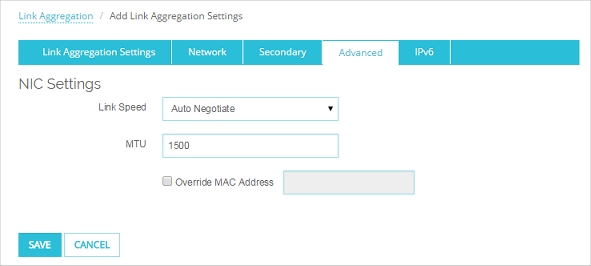
Les paramètres d'interface réseau s'appliquent à toutes les interfaces physiques assignées à cette interface d'agrégation des liaisons. Pour plus d'informations, consultez Paramètres de Carte d'Interface Réseau (NIC).
Contrairement à la configuration d'une interface physique, vous ne pouvez configurer la gestion du trafic, QoS, ou la liaison d'adresse statique MAC/IP dans les paramètres avancés de l'interface. Une interface d'agrégation des liaisons ne prend pas en charge ces fonctionnalités.
Configurer le regroupement des liaisons dans Policy Manager
Pour configurer le regroupement des liaisons dans Policy Manager, vous ajoutez une nouvelle interface d'agrégation des liaisons, puis assignez des interfaces réseau à la nouvelle interface d'agrégation des liaisons.
- Sélectionnez Réseau > Configuration.
La boîte de dialogue Configuration du réseau s'affiche. - Sélectionnez l'onglet Regroupement des liaisons.
Vous voyez apparaître un tableau répertoriant les VLAN actuellement définis par les utilisateurs, ainsi que leurs paramètres.
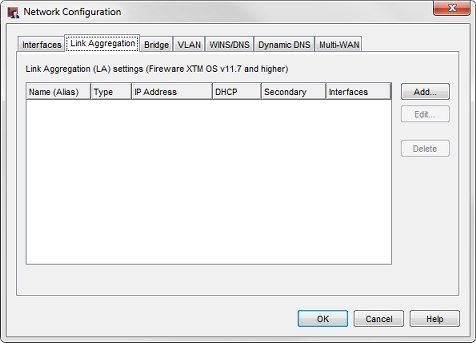
- Cliquez sur Ajouter.
La boîte de dialogue Configuration de la Nouvelle Interface d'Agrégation des Liaisons apparaît.
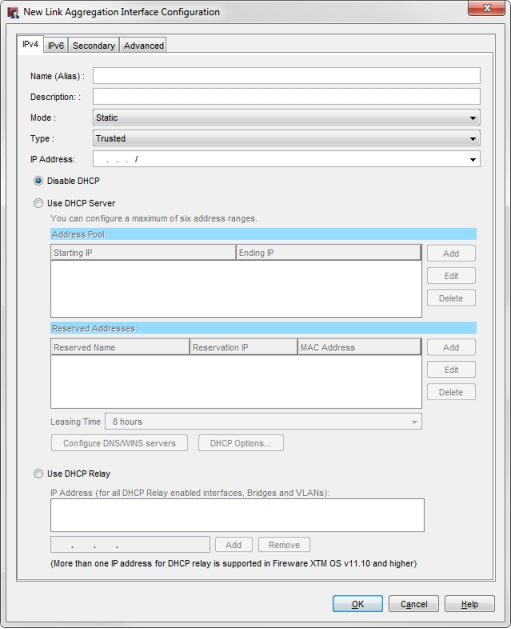
- Dans la zone de texte Nom de l'interface (Alias), tapez le nom de l'interface d'agrégation des liaisons.
- (Facultatif) Dans la zone de texte Description, décrivez l'interface.
- Dans la liste déroulante Mode, sélectionnez le mode d'agrégation des liaisons à utiliser. Vous pouvez choisir Statique, Dynamique ou Sauvegarde active.
Pour plus d'informations sur les modes d'agrégation des liaisons, voir À propos de l'Agrégation des Liaisons.
Si vous choisissez le mode Statique ou Dynamique, votre commutateur ou routeur connecté doit aussi prendre en charge le même mode et être configuré pour l'utiliser.
- Dans la liste déroulante Type, sélectionnez le type d'interface. Pour le type d'interface d'Agrégation des Liaisons, vous pouvez choisir entre Approuvée, Facultative, Personnalisée, Externe, Pont ou VLAN.
- Configurez les paramètres du type d'interface sélectionné.
Configurez les autres paramètres comme pour toute autre interface.
Pour une interface Approuvée, Facultative ou Personnalisée :
Entrez l'adresse IP privée de l'interface IPv4 dans la notation de barre oblique. Pour plus d'informations sur les adresses IP privées, consultez À propos des Adresses IP Privées.
Configurez les paramètres DHCP. Pour de plus amples informations concernant les paramètres DHCP, consultez Configurer un Serveur DHCP IPv4 ou Configurer le relais DHCP.
Pour activer et configurer l'IPv6, sélectionnez l'onglet IPv6. Pour obtenir des informations concernant les paramètres IPv6, consultez Configurer IPv6 pour une Interface Approuvée ou Facultative.
Pour une interface externe :
Entrez une adresse IPv4 statique et une passerelle par défaut ou configurez l'Interface externe pour utiliser DHCP ou PPPoE pour obtenir une adresse IP. Pour plus d'informations sur les paramètres réseau d'interfaces externes, voir Configurer une Interface Externe.
Pour activer et configurer l'IPv6, sélectionnez l'onglet IPv6. Pour obtenir des informations concernant les paramètres IPv6, consultez Configurer IPv6 pour une Interface Externe.
L'IPv6 sur une interface d'agrégation des liaisons est prise en charge dans Fireware XTM v11.9 et versions ultérieures.
Pour une interface Pont :
Sélectionnez l'interface de pont réseau à laquelle vous souhaitez ajouter cette interface d'agrégation des liaisons. Vous devez assigner cette interface à un Pont. Pour plus d'informations, consultez Attribuer une Interface Réseau à un Pont.
Pour une interface VLAN :
Sélectionnez les VLAN balisés ou non balisés auxquels vous souhaitez ajouter cette interface d'agrégation des liaisons. Vous devez assigner cette interface à un VLAN. Pour plus d'informations, consultez Attribuer des Interfaces à un VLAN.
- Pour configurer un réseau secondaire sur cette interface, sélectionnez l'onglet Secondaire.
Pour obtenir des informations sur la configuration d'un réseau secondaire, consultez Ajouter une Adresse IP de Réseau Secondaire. - Pour configurer les paramètres de Carte d'interface réseau, sélectionnez l'onglet Avancé.
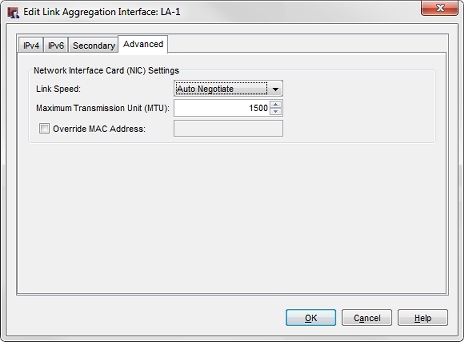
Les paramètres d'interface réseau s'appliquent à toutes les interfaces physiques assignées à cette interface d'agrégation des liaisons. Pour plus d'informations, consultez Paramètres de Carte d'Interface Réseau (NIC).
Contrairement à la configuration d'une interface physique, vous ne pouvez configurer la gestion du trafic, QoS, ou la liaison d'adresse statique MAC/IP dans les paramètres avancés de l'interface. Une interface d'agrégation des liaisons ne prend pas en charge ces fonctionnalités.
Après avoir créé l'interface d'agrégation des liaisons, vous pouvez lui assigner des interfaces physiques.
- Dans la boîte de dialogue Configuration du réseau, sélectionnez l'onglet Interfaces.
- Sélectionnez une interface et cliquez sur Configurer.
La boîte de dialogue Paramètres de l'interface s'ouvre. - Dans la liste déroulante Type d'interface, sélectionnez Regroupement des liaisons.
La liste des interfaces d'agrégation des liaisons configurées s'affiche.

- Dans la colonne Membre, sélectionnez l'interface d'agrégation des liaisons dont vous voulez que cette interface soit membre.
- Cliquez sur OK.
Si aucune interface d'agrégation des liaisons n'est configurée, vous pouvez cliquer sur Nouveau Agrégation des Liaisons pour en ajouter un. Suivez les étapes dans la procédure précédente pour configurer les paramètres de la nouvelle interface d'agrégation des liaisons.
- Répétez ces étapes pour assigner d'autres interfaces physiques à cette interface d'agrégation des liaisons.
Si vous modifiez un type d'interface Externe en Agrégation des Liaisons, toutes les règles 1-to-1 NAT précédemment associées à l'interface externe sont automatiquement supprimées.
Connecter des interfaces d'agrégation des liaisons à un commutateur
Si vous configurez une interface d'agrégation des liaisons pour qu'elle utilise un regroupement des liaisons dynamique ou statique, vous devez configurer le commutateur auquel ces interfaces se connectent pour qu'il utilise le même mode d'agrégation des liaisons et la même vitesse de connexion. Vous pouvez ensuite connecter les câbles des interfaces membres du Firebox à l'autre périphérique réseau.
Si l'interface d'agrégation des liaisons utilise le mode Sauvegarde active, vous n'avez pas besoin d'activer le regroupement des liaisons sur vos commutateurs ou routeurs connectés.
Pour plus d'informations sur les modes de réseau d'agrégation des liaisons, consultez À propos de l'Agrégation des Liaisons.
Configurer l'Agrégation des Liaisons d'un FireCluster
Lorsque vous configurez le regroupement des liaisons pour un FireCluster, vous devez configurer des groupes d'agrégation des liaisons distincts sur chaque commutateur pour les ports de commutateur connectés à chaque membre du cluster. Pour plus d'informations, consultez Configurer l'Agrégation des Liaisons d'un FireCluster.
Consulter la Liste des Paramètres d'Agrégation des Liaisons
Après avoir configuré les paramètres d'agrégation des liaisons, vous pouvez regarder la liste des paramètres d'agrégation des liaisons configurés pour voir une synthèse des paramètres.
Pour voir les paramètres d'agrégation des liaisons, dans Fireware Web UI :
Sélectionnez Réseau > Agrégation des Liaisons.
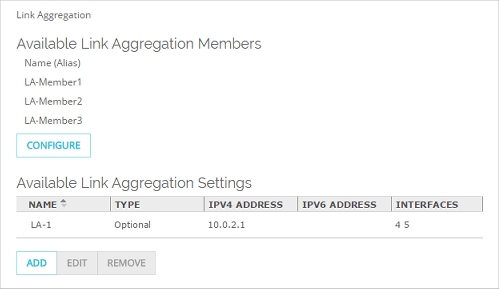
Pour afficher les paramètres d'agrégation des liaisons configurés, dans Policy Manager :
- Sélectionnez Réseau > Configuration.
- Sélectionnez l'onglet Regroupement des liaisons.
Vous voyez apparaître un tableau répertoriant les VLAN actuellement définis par les utilisateurs, ainsi que leurs paramètres.
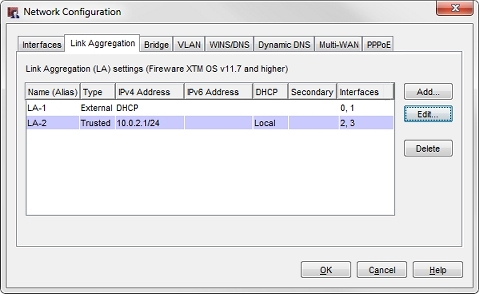
Les colonnes présentent un résumé des paramètres de chaque configuration d'agrégation des liaisons.
Nom
Le nom de l'interface d'agrégation des liaisons. Vous pouvez utiliser ce nom dans les stratégies comme vous le feriez pour tout autre nom d'interface.
Type
Le type d'interface. Les interfaces d'agrégation des liaisons peuvent être : Approuvée, Externe, Facultative, Personnalisée, Pont ou VLAN.
Adresse IPv4
L'adresse IPv4 de l'interface. Cette colonne montre le client DHCP ou PPPoE pour une interface externe configurée pour obtenir une adresse IP d'un serveur DHCP ou PPPoE.
Adresse IPv6
L'adresse IPv6 de l'interface. Cette colonne montre le client DHCP ou PPPoE pour une interface externe configurée pour obtenir une adresse IP d'un serveur DHCP ou PPPoE.
DHCP (Policy Manager uniquement)
Montre si un serveur DHCP est activé pour une interface d'agrégation des liaisons approuvée ou facultative. Les valeurs possibles sont :
- Locale — Cette interface est configurée pour utiliser un serveur DHCP sur le Firebox pour attribuer des adresses IP aux périphériques sur le réseau connecté
- Relais — Cette interface est configurée pour utiliser un relais DHCP vers un autre serveur DHCP qui attribue des adresses IP aux périphériques sur le réseau connecté.
Secondaire (Policy Manager uniquement)
Adresses IP secondaires configurées pour cette interface.
Interfaces
Les numéros d'interface des interfaces physiques membres de cette interface d'agrégation des liaisons.
Modifier ou Supprimer une Configuration de regroupement de Liaisons
Depuis la page Agrégation des Liaisons, vous pouvez modifier ou supprimer une configuration d'agrégation des liaisons. Lorsque vous supprimez une configuration d'agrégation des liaisons, les interfaces membres conservent le type Regroupement des liaisons, mais elles ne sont plus attribuées à aucune interface d'agrégation des liaisons.
Pour modifier ou supprimer une configuration d'agrégation des liaisons, dans Fireware Web UI :
- Sélectionnez Réseau > Agrégation des Liaisons.
- Sélectionnez l'interface que vous souhaitez modifier ou supprimer.
- Cliquez sur Configurer pour modifier l'interface d'agrégation des liaisons sélectionnée.
- Cliquez sur Supprimer pour supprimer l'interface d'agrégation des liaisons sélectionnée.
Pour modifier ou supprimer une configuration d'agrégation des liaisons, dans Policy Manager :
- Sélectionnez Réseau > Configuration.
- Sélectionnez l'onglet Regroupement des liaisons.
- Sélectionnez l'interface que vous souhaitez modifier ou supprimer.
- Cliquez sur Modifier pour modifier l'interface d'agrégation des liaisons sélectionnée.
- Cliquez sur Supprimer pour supprimer l'interface d'agrégation des liaisons sélectionnée.